春节回家流量不够用?如果您不希望为流量超出,可以在 iPhone 中优化一些设置,帮您节省蜂窝数据的使用。
查看流量使用情况:
您可以在 iPhone 中轻松查看流量使用的情况:打开“设置”-“蜂窝网络”,在这里,您可以查看哪些应用程序使用了最多的数据。
如果您看到一个很少使用的应用一直在使用数据,则只需点击它,选择“WLAN”即可仅允许该应用使用 Wi-Fi。

关闭“无线局域网助理”:
“无线局域网助理”功能将在 iPhone 连接信号弱时自动使用蜂窝数据,但可能让用户产生误解自己正在使用 Wi-Fi,容易消耗更多的流量。因此建议大家在“蜂窝网络”界面下拉到最底部,关闭“无线局域网助理”。

同时,您还可以在此关闭 iCloud 云盘,避免使用蜂窝网络传输文稿和数据。
禁止 App Store 使用流量自动下载:
打开 iPhone “设置”-“ iTunes Store 和 App Store”,查看“蜂窝数据”栏目。
在此禁用“自动下载”,点按“应用下载”根据需要进行选择。
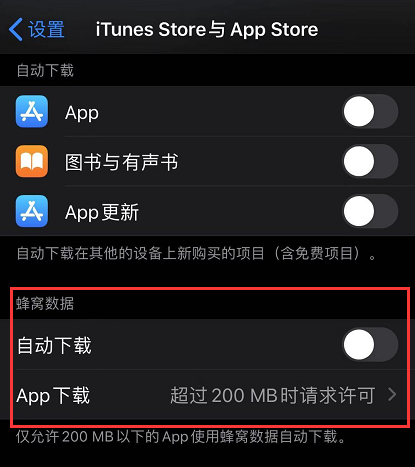
管理照片同步设置:
打开“设置”-“照片”-“无线数据”,点击“无线数据”,选择“WLAN”。以关闭蜂窝数据,通过无线局域网更新共享相簿和 iCloud 照片。

管理后台应用刷新:
打开 iPhone “设置”-“通用”-“后台 App 刷新”。
在此,您可以禁用单个应用程序,或将后台应用程序刷新限制为仅在连接到 Wi-Fi 时。



















